
Овај софтвер ће одржавати и покретати управљачке програме, чиме ће се заштитити од уобичајених рачунарских грешака и квара хардвера. Проверите све своје управљачке програме у 3 једноставна корака:
- Преузмите ДриверФик (верификована датотека за преузимање).
- Кликните Покрените скенирање да бисте пронашли све проблематичне управљачке програме.
- Кликните Ажурирај управљачке програме да бисте добили нове верзије и избегли кварове у систему.
- ДриверФик је преузео 0 читаоци овог месеца.
ИСО је уствари некомпримована архивска датотека коју можете да отворите нарезивање на ЦД / ДВД или их монтирају на виртуелне дискове.
Можете монтирајте ИСО датотеке у оба Виндовс 8/10 без додатног софтвера треће стране.
Међутим, за монтирање више ИСО датотека на друге Виндовс платформе требат ће вам додатни софтвер.
Монтирање ИСО датотеке је попут стварања виртуелног ЦД-а или ДВД, само што не морате да користите физички диск.
ИСО слика је врло корисна у многим ситуацијама, на пример када играте видео игру која захтева уметање диска. Дакле, то можете учинити врло лако стварањем виртуелне слике диска.
Како да монтирам више ИСО датотека у Виндовс 10?
Монтирање ИСО датотека у Виндовс 8/10
- Отворите фасциклу која садржи ИСО који треба да монтирате.
- Затим би требало да кликнете десним тастером миша на ИСО да бисте отворили његов контекстни мени.
- Изаберите Моунт опција у менију. Требало би да се отвори прозор за ИСО.
- Међутим, ако се прозор не отвори, дођите до овог рачунара у Филе Екплорер-у, а затим двапут кликните нови виртуелни погон тамо да бисте отворили ИСО.
Монтирајте више ИСО датотека помоћу Виртуал ЦлонеДриве
Виртуал ЦлонеДриве је независни алат који вам омогућава монтирање више ИСО датотека.
Ово је још увек вредно додати у Виндовс 10/8, јер вам омогућава подешавање више виртуелних дискова за ИСО-ове и подржава бројне формате датотека слика.
Можете га додати на свој чврсти диск кликом на Преузимање дугме на овој страници.
- Када додате Виртуал ЦлонеДриве у Виндовс, отворите прозор програма на доњој снимци.
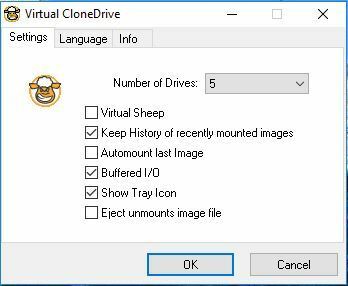
- Прво кликните падајући мени Нумбер оф Дривес (Број погона) и одатле одаберите број виртуелних погона.
- Кликните У реду да бисте затворили прозор софтвера, а затим отворите Филе Екплорер.
- Дођите до овог рачунара, који ће сада садржати додатне виртуелне дискове као на снимку директно испод.
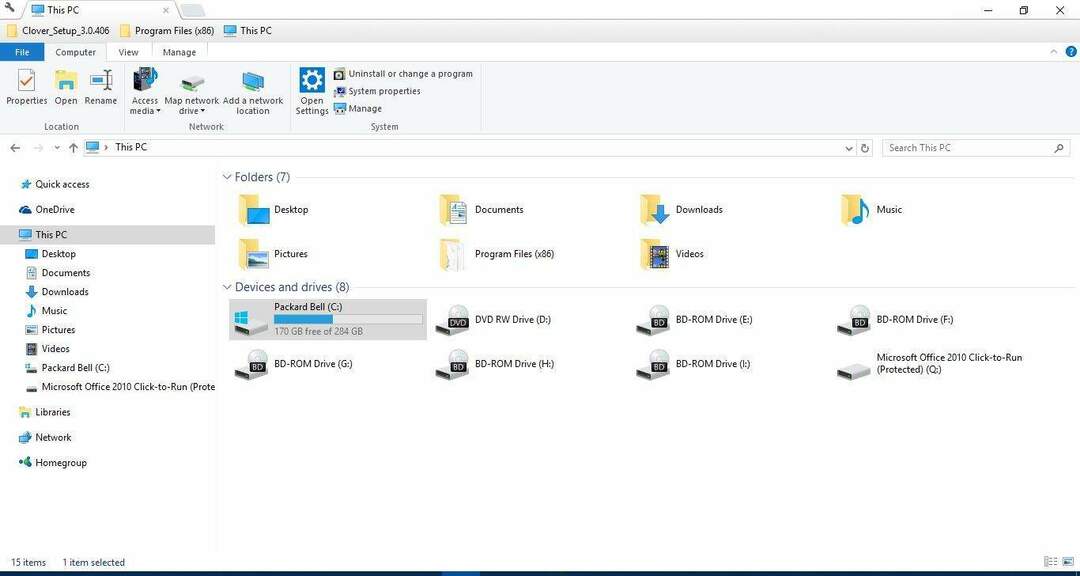
- Кликните десним тастером миша на један од виртуелних дискова и изаберите Виртуал ЦлонеДриве > Моунт из контекстног менија.
- Сада изаберите ИСО слику за монтирање.
- Можете и да монтирате ИСО датотеке тако што ћете десним тастером миша кликнути на икону системске палете Виртуал ЦлонеДриве. Затим изаберите погон у контекстном менију и кликните Моунт.
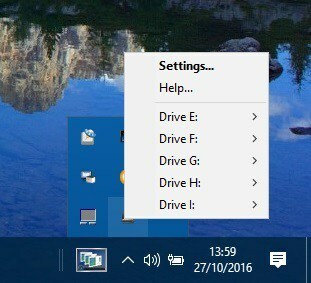
- Да бисте демонтирали ИСО, кликните десним тастером миша на његов виртуелни погон, изаберите Виртуал ЦлонеДриве > Демонтирај.
Дакле, монтирање више ИСО датотека у Виндовс 10 је једноставно. Боље је монтирати више ИСО-а помоћу софтвера Виртуал ЦлонеДриве.
Такође можете испробати софтвер као што је ИСОДиск, који је уједно и бесплатни алат за снимање дискова.
ПОВЕЗАНИ ЧЛАНЦИ КОЈЕ ТРЕБА ДА ПРОВЕРИТЕ:
- Који софтвер могу користити за стварање и отварање ИСО датотека?
- Топ 5 Виндовс 7 ИСО алата за монтирање које вреди користити 2019. године
- Како створити ИСО датотеку од било које верзије система Виндовс 10
- Како нарезати ИСО датотеке у оперативном систему Виндовс 10, 8.1


